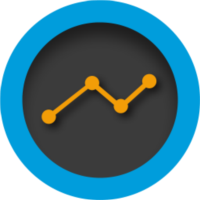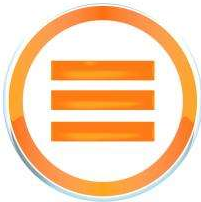蓝牙调节器(Bluetooth Tweaker)
v1.1.1.1免费版大小:13.9M更新:2019-09-24
类别:硬件优化系统:WinAll
分类

大小:13.9M更新:2019-09-24
类别:硬件优化系统:WinAll
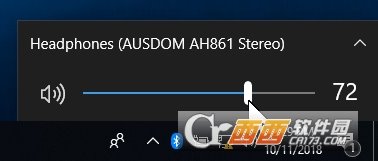
Bluetooth Tweaker是一款非常不错的蓝牙功能性调节器,现已支持win 10操作系统,主要作用是不仅能够调节音量,还可以显示立体声音频(A2DP)编解码器信息,这是最可贵的地方。有需要的小伙伴欢迎来西西下载。
缓解“音量控制问题”
从版本1803开始,Microsoft更改了Windows 10控制蓝牙立体声音量的方式。结果,音量控制在某些蓝牙音频设备上停止工作。
如果您遇到类似的问题
无法移动音量控制的滑块。
音量控制滑块会移动,但实际音量不会改变。
蓝牙Tweaker可帮助您重新获得音量控制。
显示立体声音频(A2DP)编解码器信息
Windows 10已经原生支持aptX(经典)CODEC。但是您是否想知道耳机是否真的可以使用?
蓝牙调节器可以显示:
您的耳机支持哪种编解码器,以及
选择了哪个CODEC Windows。
带有耳机/耳机(AVRCP)按钮的旧版媒体应用程序控制
微软还更改了1803版中这些设备按钮的处理方式。因此,您可以控制现代应用程序(例如Windows 10内置Groove音乐),但是可以控制旧版应用程序(例如VLC,Kodi甚至是Microsoft自己的Windows Media Player) )停止接收按钮事件。
如果您想使用耳机/耳机的按钮控制这些旧版应用程序,则Bluetooth Tweaker可以恢复该功能。

通过双击桌面上的Bluetooth Tweaker图标(或通过单击开始菜单中的图标)来启动程序。
在左窗格中单击设备名称。
启用“ 强制Windows不使用此设备的硬件音量控制”复选框。
单击“ 应用”按钮。

重新启动计算机后,音量控制将开始工作。
使用耳机/耳机按钮控制旧版应用程序
通过双击桌面上的Bluetooth Tweaker图标(或通过单击开始菜单中的图标)来启动程序。
单击左窗格中的“ [所有设备的通用设置]”。
启用使用AVRCP控制旧版应用程序复选框。
单击“ 应用”按钮。

您应该能够控制旧版应用程序。
BGInfo 探测系统信息硬件优化MV4.28 绿色版
查看硬件检测工具组合Z-Info硬件优化Mv1.0.21 绿色版
查看硬件信息实时监控工具(MiTeC InfoBar)硬件优化Mv3.2.0.0官方版
查看电脑仪表助手硬件优化Mv10.6免费版
查看磁盘基准测试软件(CrystalDiskMark)硬件优化MV7.0.0最新测试版
查看软媒系统雷达(电脑监控)硬件优化Mv6.1.2.0
查看小鲁温度监控独立版硬件优化Mv3.0.0.1020绿色版
查看计算机硬件检测工具OverClock Checking Tool硬件优化Mv5.3.5 官方版
查看简单高效的IDE&AHCI&RAID解决方案(SkyIAR)硬件优化Mv2.75 官方正式版
查看钛度电脑助手硬件优化Mv1.1.0.0官方版
查看Free PC Audit 信息查看工具硬件优化.48MV3.3绿色英文版
查看多功能硬件测试(PerformanceTest 10)硬件优化Mv10.0中文免费版
查看cpu运行频率检测工具(CpuFrequenz)硬件优化.19Mv2.77 免费版
查看RAM监视器(RAM Monitor Gadget)硬件优化Mv1.2官方版
查看硬件检测工具(Core Temp Gadget)硬件优化.39Mv2.7 免费版
查看硬盘测速工具AJA System Test硬件优化Mv12.5.0 官方版
查看定向修改CPU型号软件(Joshs CPUChanger)硬件优化.04Mv1.0免费版
查看电脑硬件检测工具Libre Hardware Monitor硬件优化Mv1.0.195 绿色版
查看魔方温度监控硬件优化.32Mv1.79单文件版
查看PCMark10中文版硬件优化.00M
查看Unknown Device Identifier识别未知硬件设备硬件优化M9.00绿色版
查看NVR及解码器工具硬件优化M绿色版
查看Speccy(系统测试工具)硬件优化M1.31.732 中文单文件版
查看AutoRunner自动化测试工具 硬件优化M4.0.0
查看点击查看更多